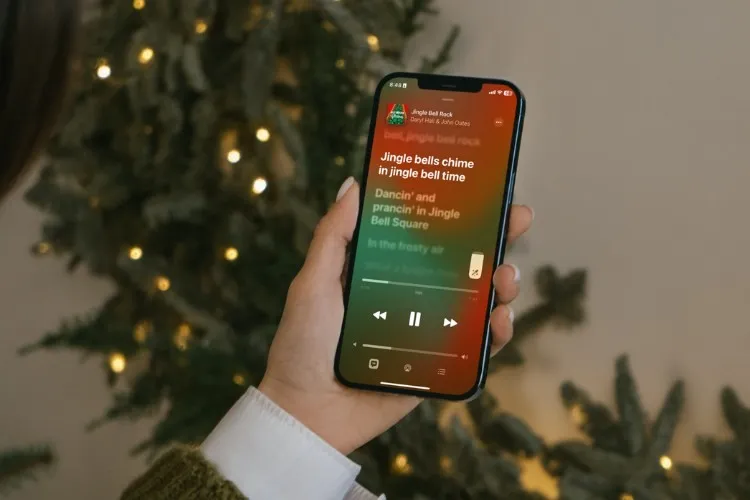Apple vừa phát hành iOS 16.2 RC. Phiên bản mới bổ sung tùy chọn Sing vào Apple Music cho phép người dùng hát các bài hát mình yêu thích như kiểu karaoke. Bài viết hướng dẫn bạn sử dụng nó để hát karaoke các bài hát bạn thích.
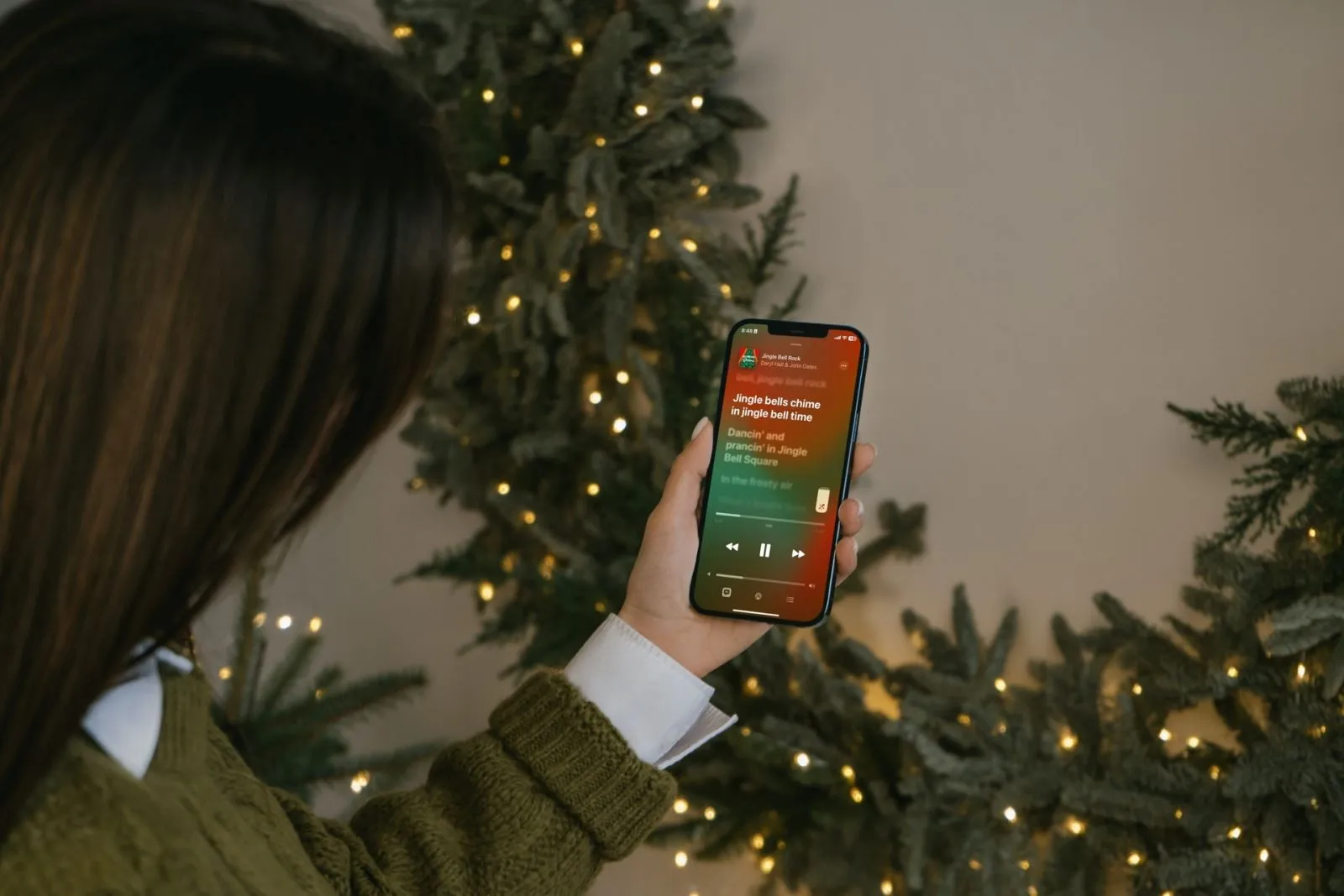
Bạn đang đọc: Đây là cách hát karaoke bài hát bạn yêu thích trên iPhone và iPad
Ở những bài viết trước, chúng tôi đã giới thiệu đến bạn Apple Music Sing là gì? Nó tương thích với những thiết bị nào? Và nó có những chế độ gì?
Ở bài này, chúng tôi tiếp tục hướng dẫn bạn cách sử dụng Apple Music Sing để hát karaoke các bài hát bạn thích ngay trên iPhone, iPad, và thậm chí Apple TV 4K.
Cách hát karaoke bằng Apple Music trên iPhone và iPad
Như đã nói trên, Apple Music Sing chỉ khả dụng từ phiên bản iOS 16.2 RC. Bởi vậy, việc đầu tiên bạn cần làm là cần cập nhật thiết bị lên iOS 16.2 RC hoặc chính thức hoặc cao hơn.
Bạn có thể cập nhật thiết bị lên iOS 16.2 bằng cách mở ứng dụng Settings (Cài đặt), sau đó chọn General (Cài đặt chung), chọn Software Updates (Cập nhật phần mềm), sau đó bấm nút Download and Install (Tải về và cài đặt), rồi làm theo các hướng dẫn trên màn hình.
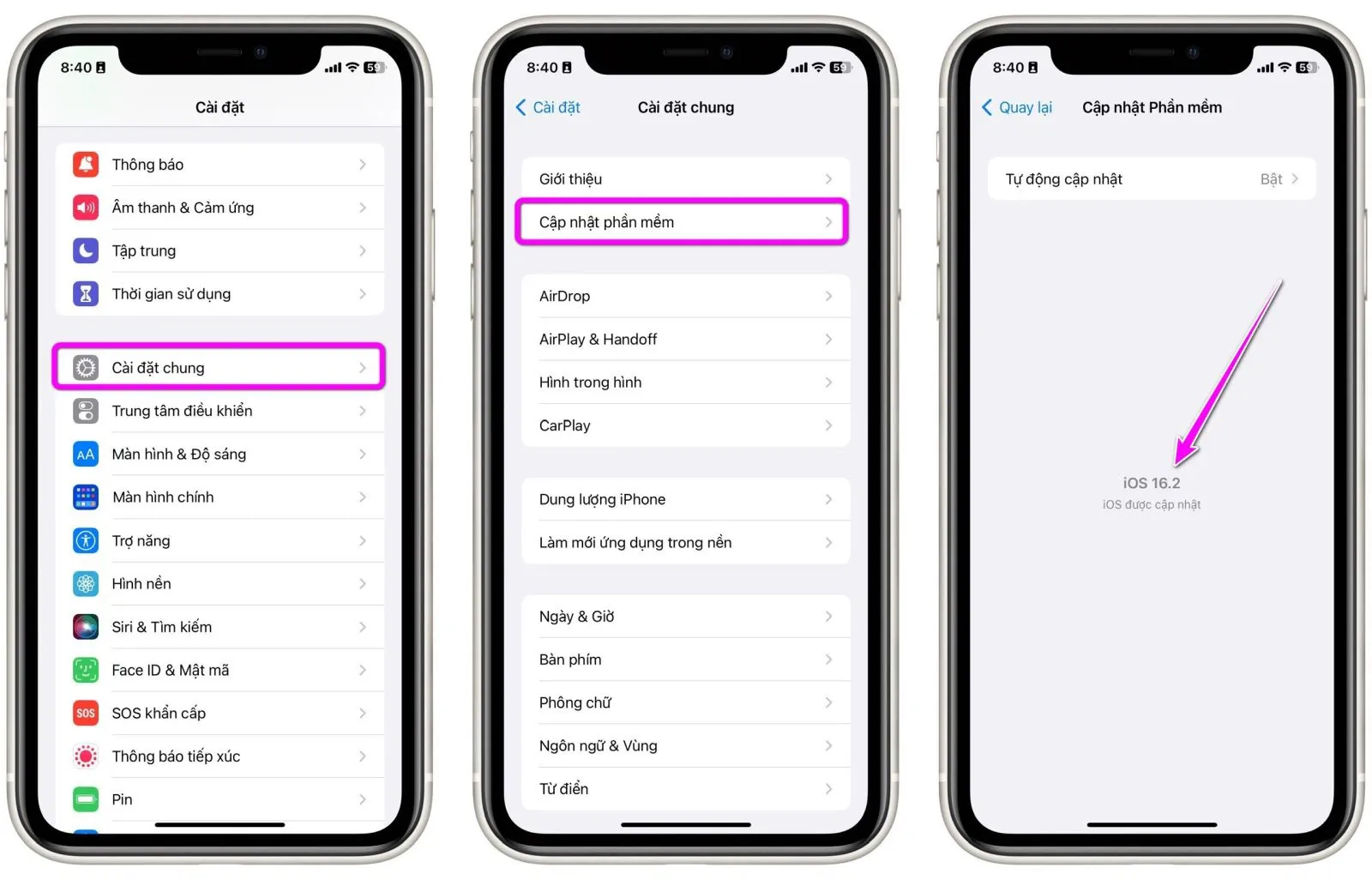
Khi bạn đã hoàn thành quá trình cập nhật iPhone hoặc iPad lên iOS 16.2 hoặc iPadOS 16.2, bạn có thể sử dụng Apple Music Sing theo hướng dẫn sau:
Bước 1: Mở ứng dụng Apple Music (Nhạc) trên iPhone bằng cách bấm lên biểu tượng của nó trên màn hình chính, thư viện ứng dụng (app library), hay trình tìm kiếm Spotlight.
Lưu ý: Apple Music Sing chỉ khả dụng trên các mẫu thiết bị mới ra mắt gần đây như iPad 9, iPad 10, iPad Mini 6, iPad Air 4, iPad Air 5, iPad Pro M1, iPad Pro M2, Apple TV 4K, và iPhone 11 Series trở về sau.
Bước 2: Chọn bài hát bạn muốn hát karaoke, và bấm nút hiển thị lời bài hát hình hai dấu nháy đôi nằm trong bong bóng trò chuyện ở dưới cùng bên trái.
Bước 3: Nếu bài hát có hỗ trợ tùy chọn Sing, bạn sẽ thấy nút hình chiếc micro kèm các ngôi sao xuất hiện ở phía trên bên phải của trình điều khiển phát nhạc.
Tìm hiểu thêm: Hãy tắt ứng dụng chạy ngầm để khởi động macOS nhanh hơn!
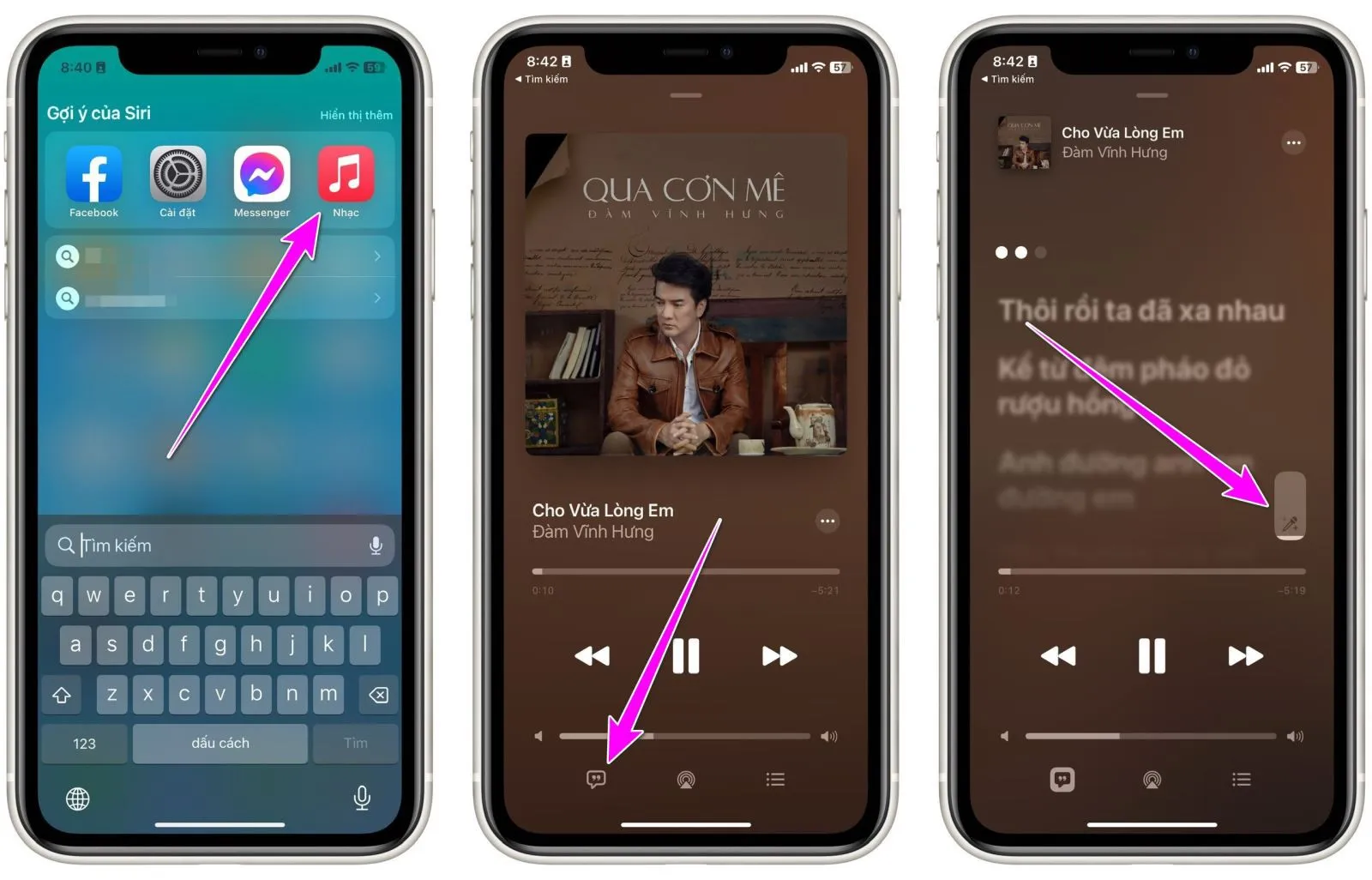
Bước 4: Để bật tùy chọn Sing, bạn bấm lên nút này.
Bước 5: Để tách lời ca sĩ ra khỏi nhạc nền, hay nói chính xác hơn là giảm âm lượng giọng hát của ca sĩ thể hiện bài hát, bạn bấm và giữ lên nút hình chiếc micro cùng các ngôi sao, và kéo nó xuống dưới đến vị trí mong muốn.
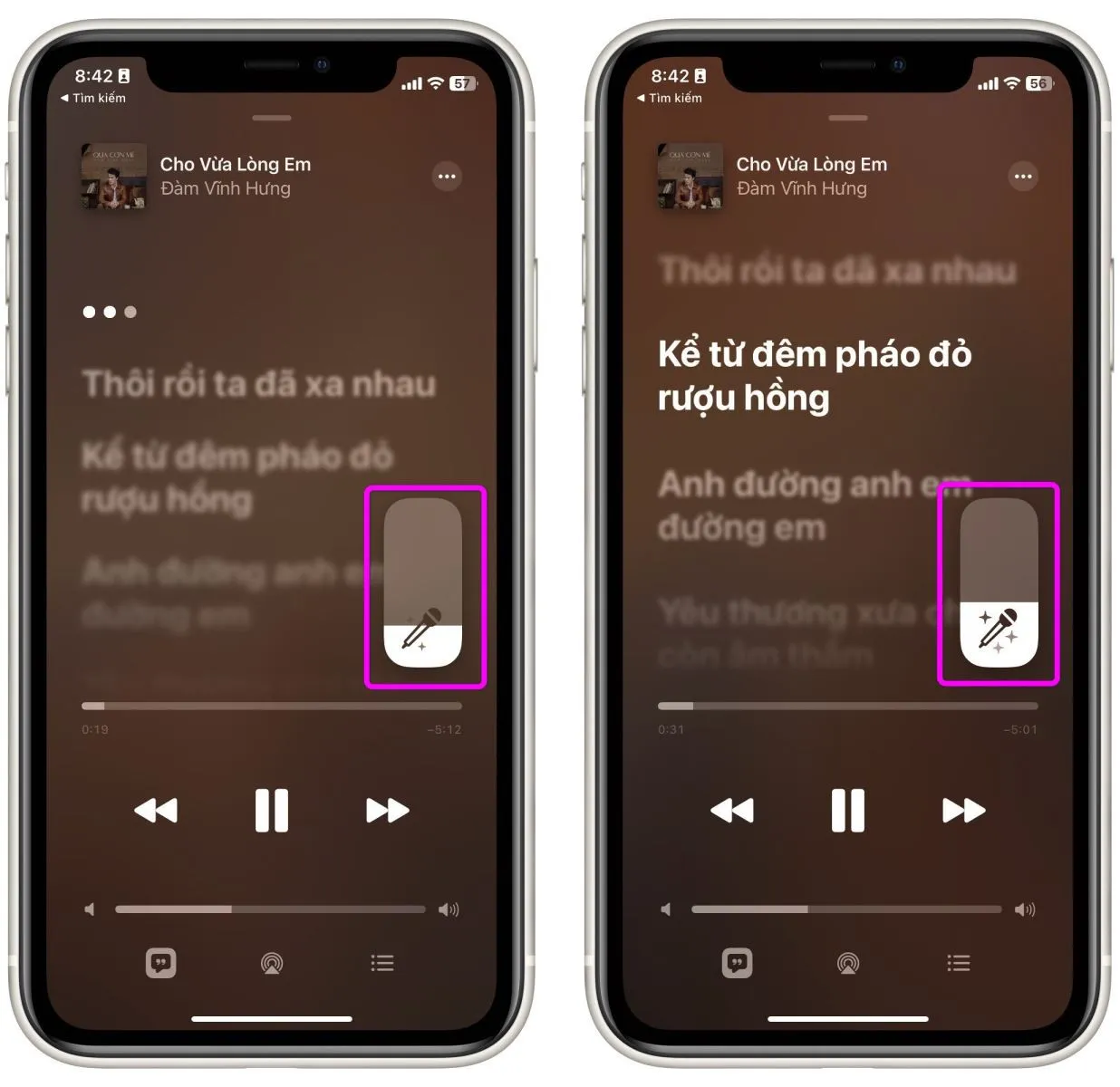
Bước 6: Đối với các bài hát song ca, Apple Music Sing sẽ tự động canh lời bài hát qua trái và qua phải để bạn biết đâu là phần lời dành cho ca sĩ và đâu là phần lời dành cho mình.
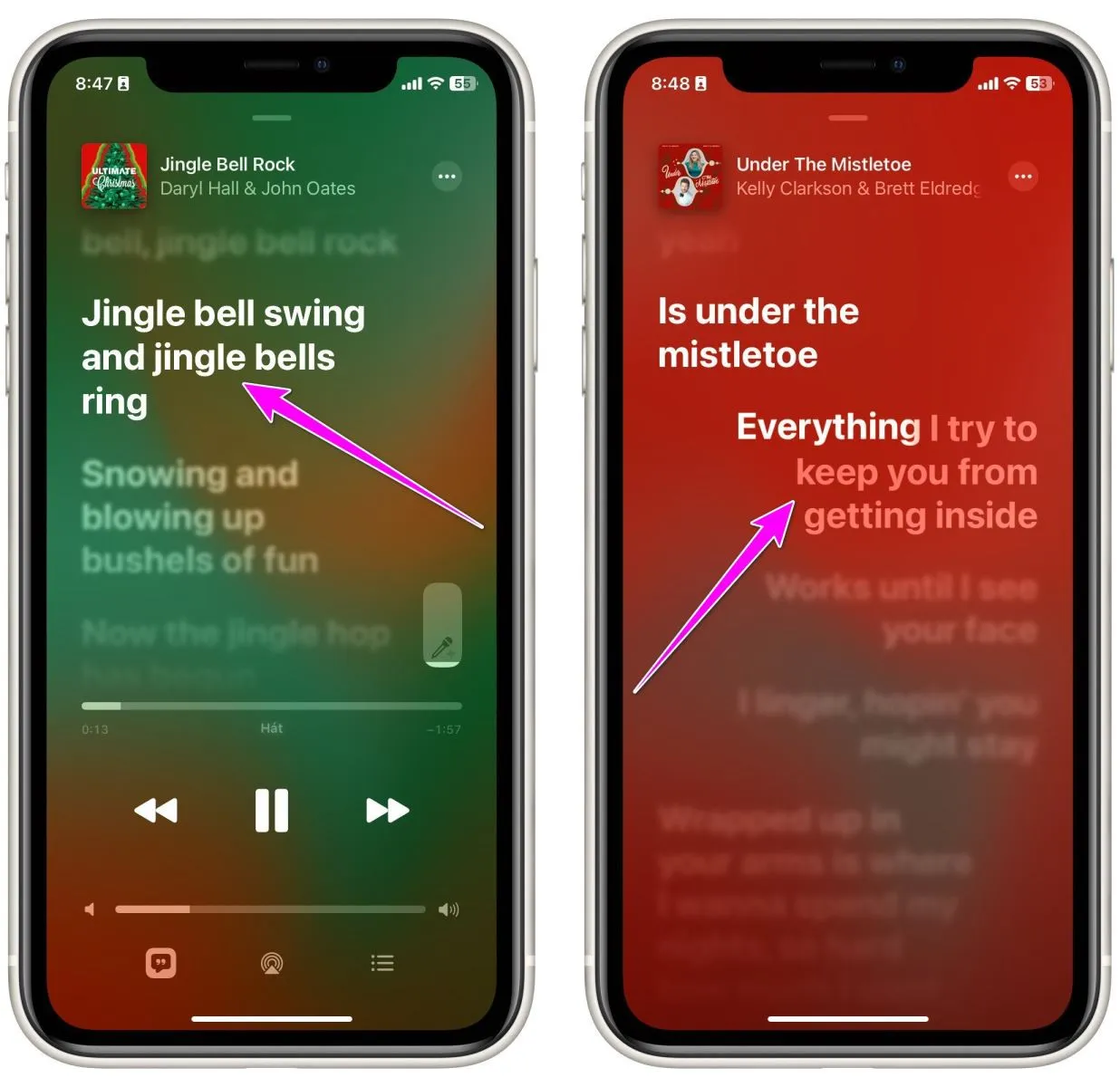
>>>>>Xem thêm: Bạn sẽ hối tiếc nếu bỏ qua 9 thủ thuật iPhone này!
Apple Music Sing/Karaoke tương thích với những bài hát nào?
Apple không cung cấp thông tin chi tiết về những bài hát tương thích với Apple Music Sing. Hãng chỉ nói tùy chọn mới tương thích với hơn 10 triệu bài hát trong thư viện nhạc của hãng.
Bởi vậy, bạn không có cách nào kiểm tra xem bài hát nào tương thích với Apple Music Sing, ngoại trừ việc bật lời bài hát và kiểm tra xem nhìn lên phía trên bên phải xem có nút hình chiếc micro không. Nếu có, nghĩa là bài hát đó tương thích với Apple Music Sing và ngược lại.
Qua thử nghiệm, người viết nhận thấy Apple Music Sing chủ yếu tương thích với các bài hát tiếng Anh, một số ít các bài hát tiếng Việt. Hy vọng, Apple sẽ hỗ trợ nhiều ca khúc nhạc Việt hơn nữa trong các bản cập nhật tiếp theo.
Qua bài viết, bạn đã biết cách sử dụng tùy chọn Sing trên Apple Music để hát karaoke các bài hát mình yêu thích. Ngoài ra, bạn cũng biết cách kiểm tra bài hát nào tương thích với Apple Music Sing.
Xem thêm:
- Mọi thông tin bạn cần biết về chất lượng nhạc lossless của Apple Music
- Tìm hiểu các gói Apple Music cũng như cách tiết kiệm khi sử dụng dịch vụ này
- 7 tính năng cực hay trên Apple Music mà người dùng nên biết